
Informacja techniczna O kłódki Screenlocker
| Nazwa zagrożenie | Kłódka Screenlocker |
| Kategoria | ransomware |
| Poziom zagrożenia | Średni |
| Sposób dystrybucji | Załączniki spam lub wiadomości-śmieci, torrent sieci wymiany plików i więcej |
| objawy | Zablokowany ekran komputera |
| Podlegające OS | Wszystko typ OS |
Podsumowanie Na Kłódka Screenlocker
Kłódka Screenlocker jest identyfikowany jako typ złośliwego oprogramowania, które wykorzystuje screenlocker agresywnych taktyk socjotechniki wyłudzić sumę RansomWare ofiarom komputerowych. Poziom zagrożenia tego bolesnego złośliwego oprogramowania jest niski. Ekran blokady jest raczej prosta i posiada drzwi zamknięte na kłódkę w tle. Komunikat groźne jest napisane czerwonymi literami "użytkownikowi, że wszystkie pliki zostały usunięte i że ich komputer został zablokowany". Na dole ekranu znajduje się pole wejściowe, gdy ofiara musi wprowadzić kod odblokowujący. Zazwyczaj ransomware dostarczyć swoją ofiarę z jakiejś formy płatności czy sposób skontaktować sprawcę ataku. Istnieją dwa dobre rzeczy o wirusie – pierwsze tak naprawdę nie usuwać żadnych plików, a kod odblokowujący zostały pozyskane z pliku binarnego. Apeluje również ofiarą za przesłanie kwoty okupu w celu odblokowania zaatakowania komputera.
Tekst zagad- Kłódka Screenlocker
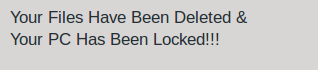
Intrusion Way kłódki Screenlocker
- Otwarcie żadnych śmieci lub spamu załączników e-mail.
- Pobierz darmową aplikacją lub oprogramowania z niesprawdzonych źródeł.
- Zwiedzając lub kliknąć dowolny podejrzany link.
- Korzystanie z sieci peer-to-peer.
- Zainstalowanie pirackiego oprogramowania i przeglądanie fałszywych witryn.
- Bez skanowania wstawić dowolne urządzenie do usuwania.
Złośliwe Inne spowodowane przez Kłódka Screenlocker
Jedynym motywem Kłódka Screenlocker jest zablokowana ekranie komputera i nalega, aby wysłać kwotę okupu, aby otworzył komputer. Większość ofiar wystraszyli się i wyślij je do pieniędzy. Po ilości wysyłania, nie będą w stanie odblokować komputer. Tak więc, nie należy ufać tego typu wiadomości. Szkodnik jest pakowany w jednym pliku wykonywalnego pliku binarnego. Jedyne, co potrzebne, aby zakończyć oszustwa wkracza ajVr / G \ RJz0R w polu. Po tym, program zamknie się automatycznie. Jeśli to nie poskutkuje, to użyć następną opcję zainfekowanego użytkownika jest ponowne uruchomienie systemu w trybie awaryjnym i usunięciu infekcji, podczas gdy nie jest załadowana.
Darmowe skanowanie swój Windows PC aby wykrycia Padlock Screenlocker
Co zrobić, jeśli komputer się zarazić Padlock Screenlocker
Szkodnika infekcji zostało zaprojektowane przede wszystkim w celu przestraszyć użytkowników i skłonić ich pieniądze. To zajmie swoje pliki na zakładnika i żądanie okupu powrót ważnych danych. Ale teraz chodzi o to, co można zrobić, gdy system został zainfekowany przez wirusa Padlock Screenlocker? Oto kilka opcji, które można użyć, aby pozbyć się tego bolesnego infekcji.
Nie panikuj – Więc pierwszą rzeczą, nie panikuj, a następnie całkowicie sprawdzić system pod kątem plików roboczych. Jeśli masz jakiekolwiek pliki robocze, a następnie skopiować go na dysk USB.
Płatna Ransom – Inny wariant to można zapłacić okup i czekać, aby uzyskać pliki z powrotem. (Naprawdę zła opcja)
Użyj kopii zapasowej – Oczyścić Ci całe pliki systemowe, całkowicie usunąć infekcję z komputera oraz przywracania plików z dowolnej kopii zapasowej.
Usuwaj infekcje – Można również usunąć wirusa Padlock Screenlocker za pomocą narzędzia do usuwania złośliwego oprogramowania i usunąć wszystkie zainfekowane pliki. Później można odzyskać wszystkie dane za pomocą dowolnego narzędzia do odzyskiwania danych. (W przypadku, gdy nie masz kopię zapasową plików.) – Zalecana metoda.
Ponowna instalacja systemu Windows – Ostatnia opcja jest ponowna instalacja systemu operacyjnego Windows. Będzie to całkowicie usunąć wszystkie swoje dane, a także zakażenia. Dostaniesz całkowicie nowej infekcji bezpłatnego korzystania z komputera.
Jak usunąć wirusa z Padlock Screenlocker PC
Krok 1 – Uruchom komputer w trybie awaryjnym.
Etap 2 – Usuń zainfekowane pliki wejściowe rejestru.
- Kliknij Windows Flag oraz przycisk R razem.

- Wpisz “regedit” i kliknij przycisk OK

- Znajdź i usuń następujące wpisy.
HKEY_LOCAL_MACHINESOFTWAREsupWPM
HKEY_LOCAL_MACHINESYSTEMCurrentControlSetServicesWpm
HKEY_CURRENT_USERSoftwareMicrosoftInternet ExplorerMain “Default_Page_URL”
HKEY_LOCAL_MACHINE \ Software \ Classes \ [Padlock Screenlocker]
HKEY_CURRENT_USER \ Software \ Microsoft \ Windows \ CurrentVersion \ Uninstall \ [Padlock Screenlocker]
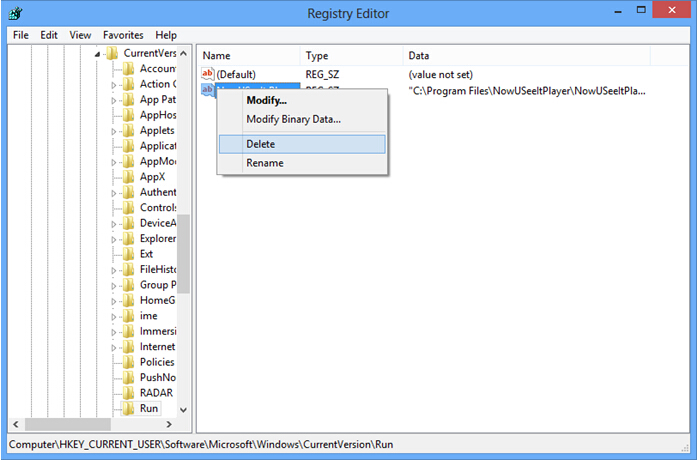
Krok 3 – Usuń z msconfig
- Kliknij przycisk Windows + R jednocześnie.

- Wpisz msconfig i naciśnij klawisz Enter
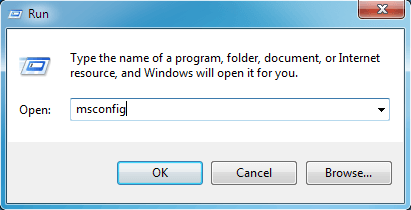
- Przejdź do zakładki uruchamianie i odznacz wszystkie wpisy z nieznanego producenta.

Krok 4 – Uruchom ponownie komputer w normalny sposób.
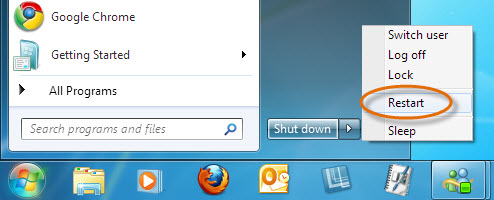
Sprawdź swój komputer teraz. Jeśli wirus wbiegł wtedy można rozpocząć usig komputerze. Jeśli infekcja pozostaje następnie udać się do następnego etapu.
Krok 5 – Przywracanie systemu
- Włóż dysk instalacyjny systemu Windows do napędu CD-ROM i uruchom ponownie komputer.
- Podczas uruchamiania systemu, naciskaj klawisz F8 lub F12, aby uzyskać opcje rozruchu.
- Teraz wybierz opcję rozruchu z dysku CD, aby uruchomić komputer.
- Następnie po dostaniesz opcję odzyskiwania systemu na ekranie.
- Wybierz opcję Przywracanie systemu z listy.
- Wybierz punkt przywracania systemu najbliższa gdy komputer nie został zainfekowany.
- Teraz wykonaj opcję na ekranie, aby przywrócić komputer.
Jeśli powyższe metody ręczne nie usuwa wirusa Padlock Screenlocker to masz tylko możliwość usunięcia infekcji przy użyciu narzędzia do usuwania złośliwego oprogramowania. Jest ostatnim i jedynym rozwiązaniem, które łatwo i bezpiecznie można usunąć ten paskudny zagrożenie z komputera.
Mając pewne niepokojące pytania w twojej głowie? Get wątpliwości usunięte z naszych doświadczonych ekspertów tech wsparcia. Wystarczy przejść do sekcji zadać pytanie, wypełnij w szczegółach i pytanie. Nasz zespół ekspertów daje szczegółową odpowiedź o zapytaniu.



